Modo predefinito su Come registrare il gameplay su Xbox One per YouTube Xbox Clips
I momenti epici del gioco sono pensati per essere condivisi con i co-giocatori o su un gruppo Discord. La cosa buona è che puoi utilizzare la funzione integrata per registrare su Xbox One, a cui puoi accedere ogni volta che hai voglia di registrare. È perfetto per catturare brevi clip del tuo gameplay, oppure puoi configurare le impostazioni per registrare momenti di gioco più estesi. Ma non è tutto ciò che offre e questo post ti mostrerà come registrare il gameplay su Xbox One e massimizzare le sue funzionalità.
Lista guida
Due modi per registrare su Xbox One tramite la funzione integrata Come registrare Xbox One in alta qualità su Windows/Mac Passaggi dettagliati per registrare Xbox One con Xbox Game DVR Domande frequenti su come registrare su Xbox OneDue modi per registrare su Xbox One tramite la funzione integrata
Se non lo sapevi, ci sono due modi per registrare su Xbox One. Sono entrambi importanti perché puoi usarli per scopi diversi. In questa parte, imparerai come registrare su Xbox One per una registrazione media e più breve.
Come registrare su Xbox One degli ultimi 5 minuti
L'Xbox One può registrare gli ultimi 30 secondi del tuo gameplay per impostazione predefinita. Ma se vuoi registrare più di secondi, puoi impostarlo per registrare più di 5 minuti. Per configurarlo, tutto ciò che devi fare è:
◆ Avvia il gioco che desideri registrare, quindi premi il pulsante "X" sul controller per aprire il menu.
◆ Premere il pulsante "Visualizza", che si trova al centro sinistro del controller. Premere il pulsante "Registra da adesso" dal menu seguente e premere il pulsante "A". Una volta ripreso il gioco, registrerà automaticamente il gameplay.
◆ Per interrompere la registrazione, premi il pulsante "Xbox", quindi premi il pulsante X sul controller.

Come registrare su Xbox One cosa accadrà
Un altro modo per catturare i momenti salienti del gameplay è registrare ciò che è appena accaduto. Xbox ti consente di registrarlo su SDR 1080p per circa 2 minuti. Per farlo, devi:
◆ Avvia il gioco, quindi premi il pulsante "Xbox" per aprire la guida. Premi il pulsante "Avvia registrazione" da "Cattura e condividi".
◆ Quindi, premere il pulsante X dal Menu per interrompere la registrazione del clip.
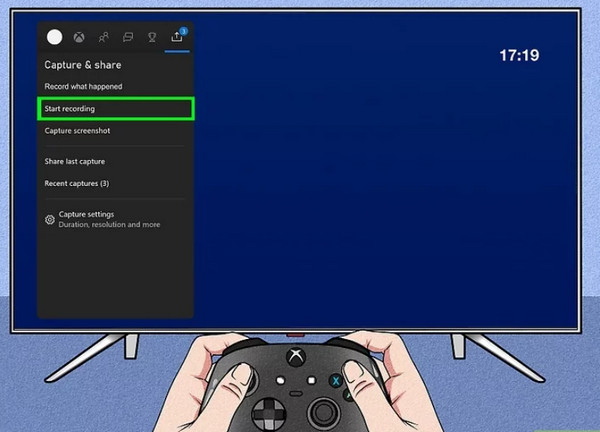
La condivisione del gameplay registrato su Xbox One sui social media può essere eseguita in vari modi. Un metodo adatto è installare una scheda di acquisizione sul dispositivo e registrare il gioco. Alcuni giocatori consigliano Elgato Capture HD. Ti consentirà di condividere clip di registrazione da Xbox One a YouTube, Twitter, Twitch e altre comunità di giochi. Oltre a questo, puoi avere una memoria esterna che ti offre un'eccellente opportunità per catturare il gameplay per più di un'ora.
Tuttavia, puoi comunque visualizzare e condividere la clip registrata direttamente da Xbox One. Per provarlo, premi il pulsante "Visualizza" e quindi premi il pulsante "Gestisci acquisizioni". Puoi guardare e condividere le clip sui tuoi account di social media come Facebook, Instagram e YouTube.
Come registrare Xbox One in alta qualità su Windows/Mac
Se desideri registrare clip di alta qualità su Xbox One senza limiti di tempo, puoi utilizzare AnyRec Screen Recorder. Il software ti consente di catturare i momenti migliori del gioco con una risoluzione fino a 1080p. È inoltre possibile configurare il menu Preferenze in cui è possibile modificare il codec video, la qualità, il formato di output e le impostazioni audio. AnyRec Screen Recorder è la migliore risoluzione per registrare il gameplay su Xbox One su Windows e macOS.

Cattura le attività sullo schermo alla massima risoluzione senza un'interfaccia complicata.
Offri più opzioni di registrazione per tutorial, audio, riunioni di lavoro e altre attività.
Fornisci funzionalità efficienti per acquisire schermate, eseguire un soundcheck e tagliare le clip catturate.
Fornisci funzionalità efficienti per acquisire schermate, eseguire un soundcheck e tagliare le clip catturate.
Download sicuro
Download sicuro
Come registrare su Xbox One con AnyRec Screen Recorder:
Passo 1.Scarica AnyRec Screen Recorder dal suo sito ufficiale. Dopo averlo installato sul tuo PC, avvia l'applicazione per iniziare a registrare il gameplay su Xbox One. Assicurati di avere la scheda di acquisizione pronta per acquisire output della massima qualità. Quindi, fai clic sul pulsante "Registratore di giochi" dal menu e procedi con la configurazione.

Passo 2.Nella finestra seguente, fai clic sul pulsante "Seleziona il gioco" per aprire l'elenco a discesa. Assicurati di aver già avviato il gioco che desideri registrare in modo che il registratore dello schermo possa rilevarlo. Successivamente, fai clic sui pulsanti "Suono di sistema e microfono" per acquisire il sistema audio e la tua voce se desideri aggiungere commenti.

Passaggio 3.Dopo la configurazione, fai clic sul pulsante "REC" per avviare la registrazione del gioco su Xbox One. Il piccolo menu widget ti consentirà di mettere in pausa la registrazione, acquisire uno screenshot e impostare un programma di registrazione. Fare clic sul pulsante "Stop" una volta terminata la registrazione.

Passaggio 4.Quindi, nella pagina successiva, puoi tagliare il video dall'inizio alla parte finale. Selezionare la cartella designata in cui si desidera memorizzare il clip registrato. Al termine, fare clic sul pulsante Salva per confermare la procedura.

Passaggi dettagliati per registrare Xbox One con Xbox Game DVR
La cosa grandiosa di Xbox One è che ti consente anche di utilizzare la funzione Game DVR per registrare filmati di gioco, come GTA, DMC e persino registra la chat del party. La funzione funziona automaticamente in background quando viene attivata. Ti consente anche di acquisire clip di 10 minuti su Xbox One, ma deve considerare lo spazio di archiviazione disponibile e la qualità della risoluzione. L'uso di Game DVR utilizza molte risorse di sistema in modo che possa influenzare la fluidità e la qualità del gioco. Senza ulteriori indugi, questa parte ti mostrerà come registrare su Xbox One con Game DVR.
Passo 1.Fare clic sul pulsante "Tutte le impostazioni" da "Preferenze". Nella sezione "Trasmetti e acquisisci", fai clic sul pulsante "Gioco DVR". Successivamente, scegli la memoria interna dalla console o un disco rigido esterno per salvare le clip registrate.
Passo 2.Una volta configurato, premi il pulsante Xbox per avviare la guida. Fai clic sul pulsante "Scatta un'app" dalla barra laterale e fai clic sul pulsante "Gioco DVR" per registrare il gameplay su Xbox One.
Passaggio 3.Registrerà automaticamente il gameplay una volta ripreso. Fare clic sul pulsante "Termina clip ora" per salvare la clip se si desidera terminare la registrazione. Puoi anche fare clic sul pulsante "Condividi" per condividerlo su Instagram, Twitter, ecc.
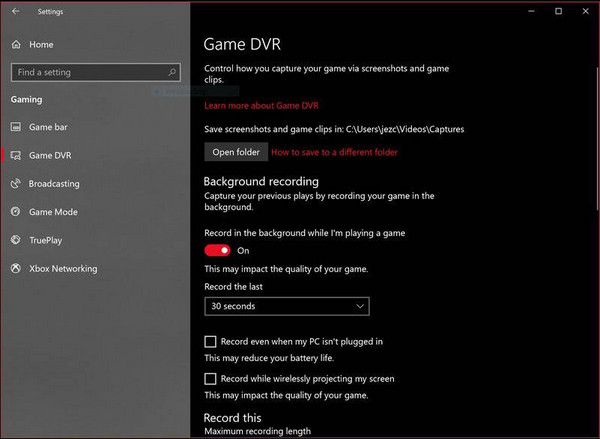
Domande frequenti su come registrare su Xbox One
-
Per quanto tempo posso registrare il gameplay su Xbox One?
Il tempo massimo in cui puoi registrare un momento saliente di un gioco è di 10 minuti se stai acquisendo la memoria interna. Tuttavia, la registrazione può durare fino a 1 ora se si dispone di una memoria esterna. Ovviamente, devi anche considerare la qualità della risoluzione e lo spazio per acquisire clip più lunghe su Xbox One.
-
La barra di gioco può acquisire giochi su Xbox One?
Assolutamente si. La barra di gioco è uno strumento integrato in Windows 10 per aiutarti a catturare i momenti salienti del gioco e registra l'audio del gioco sul tuo PC. Per provarlo, premi contemporaneamente i tasti "WIN e G". Lo schermo verrà sbiadito e appariranno una serie di finestre. Fare clic sul menu Widget e fare clic sul pulsante "Cattura". Fare clic sul pulsante "Avvia registrazione" per avviare la registrazione. Game Bar è una funzionalità eccellente per registrare fino a 30 minuti di video.
-
Come modificare il tempo di registrazione per la funzione Record That di Xbox?
Per modificare la durata della registrazione su Xbox One, fai clic su Impostazioni e poi sui pulsanti Preferenze. In Game DVR e Streaming, fai clic sul pulsante "Registra" e seleziona la nuova durata desiderata per la registrazione.
Conclusione
Imparare a registrare il gameplay su Xbox One può aiutarti a registrare i momenti salienti del gioco. È in grado di darti clip più lunghe, ma è disponibile solo se hai un buon spazio di archiviazione e una buona selezione di qualità di risoluzione. Ma se non vuoi cogliere queste opportunità e vuoi registrare clip più lunghe con output di alta qualità, AnyRec Screen Recorder può darti il miglior risultato Prova la sua versione di prova gratuita e usala per registrare il gameplay su Xbox One senza distorcere la qualità.
Download sicuro
Download sicuro
